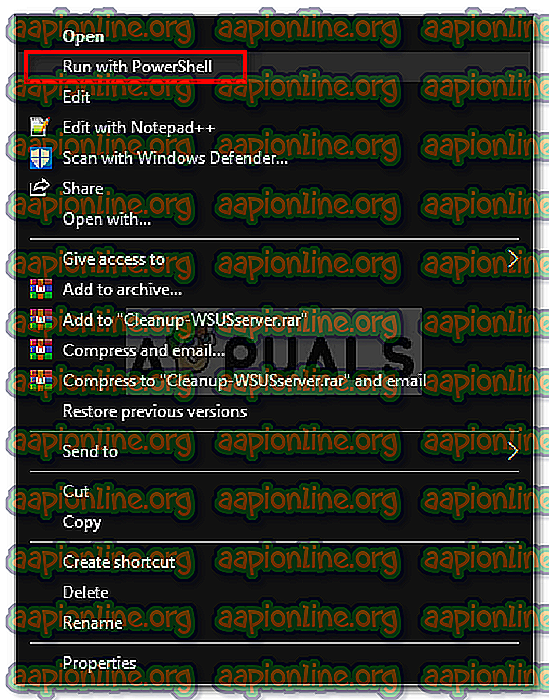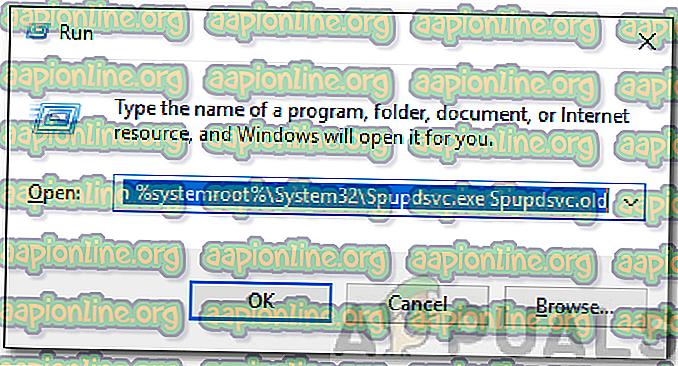Parandus: Windowsi värskenduse tõrge 0x8024000b opsüsteemis Windows 10
Windowsi värskenduse tõrge 0x8024000b on põhjustatud siis, kui opsüsteem ei pääse värskenduste manifesti failidele juurde, mida kasutatakse värskenduste installimisel süsteemi. Manifesti failid on põhimõtteliselt XML-failid, millele on lisatud rakendused ja Windowsi värskendused.

Microsoft tõrjub sujuvalt erinevate Windowsi rakenduste ja ka opsüsteemi värskendusi. Need värskendused on sageli turvaveapaikade, mitmesuguste veaparanduste ja stabiilsusega ning mõnikord ka teatud rakenduste jaoks uue kujundusega. Ehkki värskendusi hinnatakse, võivad need mõnikord olla hirmutavad, andmata tõrke võimaliku põhjuse kohta palju teavet. Sellest hoolimata uurime selles artiklis nimetatud tõrkekoodi põhjust ja pakume hiljem välja lahenduste loendi, mida saate sellest vabanemiseks rakendada.
Mis põhjustab Windowsi värskenduse tõrke 0x8024000b opsüsteemis Windows 10?
Üksikasjalikuma ülevaate saamiseks andke meile operatsioonisüsteemi värskendamise ajal teada, mis tõrke tegelikult põhjustab.
- Värskenda manifesti faile: tõrke kuvamise põhjuseks on manifesti failid, mis on seotud Windowsi värskendustega. Viga ilmub siis, kui Windows ei pääse Windowsi värskenduste manifestifailidele juurde ega saa neid lugeda. See juhtub siis, kui värskenduse keskelt tühistab kas Windows Update'i teenus või kasutaja ise. Sellepärast kaasneb veateatega kontekst "Operatsioon tühistati".
Nüüd, kui olete probleemi põhjuse teada saanud, jätkakem nimetatud tõrketeate lahendustega.
1. lahendus: Powershelli skripti käitamine
Lihtsaim viis veateate parandamiseks on Powershelli skripti käivitamine, mis puhastab teie süsteemi asendatud värskendused. Skript on saadaval Microsoft Technetis, seega ei pea te muretsema oma süsteemi nakatumise pärast. Skripti käitamiseks tehke järgmist.
- Minge sellele lehele ja laadige skript alla.
- Kui skript on alla laaditud, minge allalaadimiste kataloogi ja paremklõpsake faili.
- Valige skripti käivitamiseks Run with Powershell ja oodake, kuni see lõpule jõuab .
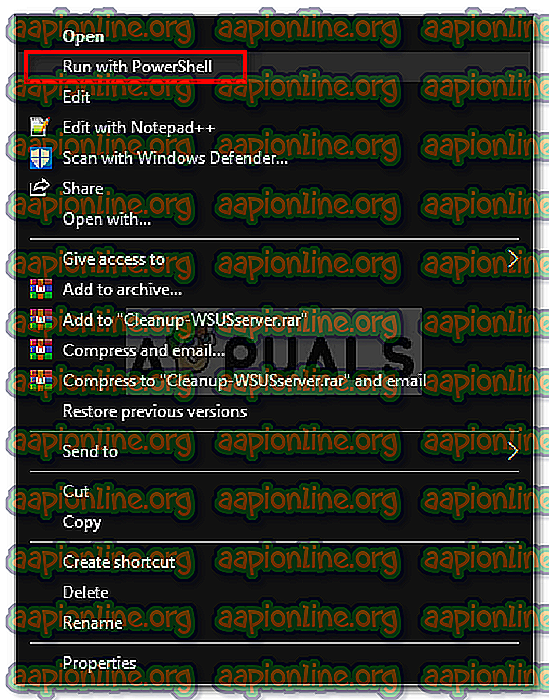
- Taaskäivitage süsteem ja proovige siis uuesti värskendada.
2. lahendus: Windowsi värskenduste tõrkeotsija kasutamine
Järgmine asi, mida saate oma probleemi lahendamiseks teha, on Windows Update'i tõrkeotsija kasutamine. Juhul, kui te ise värskendust ei tühistanud, võib Windows Update'i tõrkeotsija aidata teil Windowsi värskendusteenustega probleemi tuvastada ja sellest kõrvale hoida. Windowsi värskenduste tõrkeotsija käivitamiseks toimige järgmiselt.
- Seadete akna avamiseks vajutage Windowsi klahvi + I.
- Minge jaotisse Värskendused ja turvalisus .
- Minge vasakpoolselt paanile Tõrkeotsing .
- Veaotsija käivitamiseks valige Windows Update .

- Oodake, kuni tõrkeotsing on lõpule viidud, ja seejärel käivitage värskendus uuesti, et näha, kas probleem on lahendatud.
3. lahendus: faili Spupdsvc.exe ümbernimetamine
Viimaseks saab vea lahendada, nimetades faili spupdsvc.exe ümber. Spupdsvc tähistab põhimõtteliselt Microsoft Update RunOnce teenust ja fail on selle teenuse protsess. Seda kasutatakse Windowsi värskenduste allalaadimisel, kuid mõnikord tuleb see mõne probleemi lahendamiseks ümber nimetada. Faili ümbernimetamiseks toimige järgmiselt.
- Dialoogiboksi Run (Run) avamiseks vajutage Windows Key + R.
- Kui see avaneb, kleepige järgmine käsk ja vajutage sisestusklahvi :
cmd / c ren% systemroot% \ System32 \ Spupdsvc.exe Spupdsvc.old
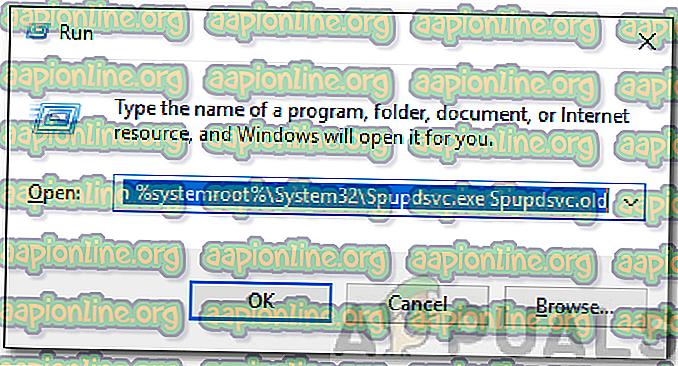
- Lõpuks taaskäivitage arvuti ja proovige siis värskendust käivitada, loodan, et see lahendab teie probleemi.